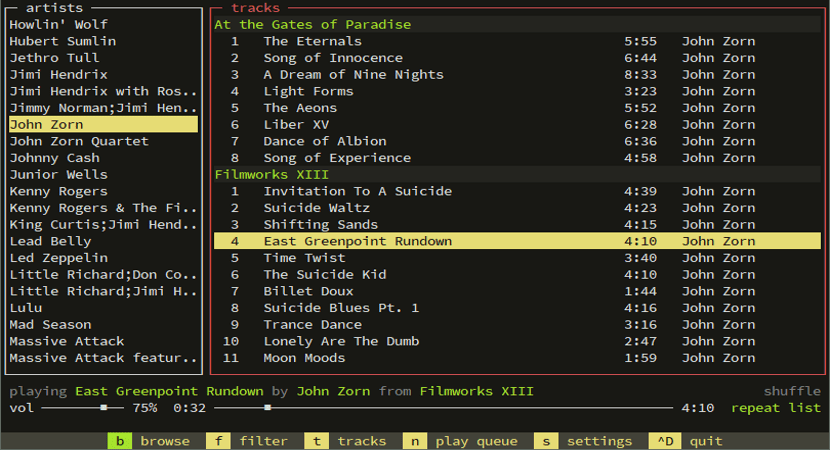
musikCube este un motor audio, bibliotecă, player bazat pe terminal scris în c ++. Este multiplataforma și poate fi utilizat în Linux împreună cu un GUI diferit de cel oficial.
Cel mai remarcabil este calitatea sa de gestionare a bibliotecilor muzicale, datorită utilizării unei baze de date SQL pentru stocarea etichetelor de fișiere.
Alte caracteristici interesante sunt abilitatea de a extrage CD-uri audio sau posibilitatea de a utiliza pluginuri și codecuri pentru a-și extinde funcționalitatea.
Pluginurile oferă funcționalități de bază pentru decodare audio, streaming de date, gestionarea dispozitivelor de ieșire, analiza metadatelor, procesarea semnalului digital, suport pentru scrobbling Last.fm și multe altele.
În prezent există pluginuri pentru a oferi compatibilitate cu multe codecuri audio populare, inclusiv MP3, M4A, Ogg Vorbis și FLAC.
musikCube consumă foarte puține resurse de sistem, făcându-l o aplicație foarte ușoară, pe lângă faptul că începe în câteva secunde.
Caracteristici incluse:
- Configurare ca server de streaming audio. Rulează un server websocket pe portul 7905, utilizat pentru regăsirea metadatelor. Un server http rulează pe portul 7906 și este utilizat pentru a transmite date audio (opțional transcodate) clienților.
- Comenzi rapide de la tastatură configurabile.
- Multiplatformă: rulează pe sisteme de operare Linux, Windows și OS X și Android. Software-ul rulează și pe Raspberry Pi.
Pentru a termina împuternicirea Instrumentul este distribuit sub forma unui musikCube sdk care conține o serie de clase c ++, care vor permite scalarea instrumentului și utilizarea acestuia în diferite domenii legate de audio.
În general, musikcube este gruparea următoarelor platforme:
- musicCube: playerul de muzică multiplatformă.
- musicDroid: aplicația Android care se conectează la serverele musikCube.
- musicCore: O bibliotecă C ++ care vă permite să creați sau să prototipați aplicații care redă muzică.
Cum se instalează musikCube music player pe Ubuntu și derivate?
Dacă doriți să instalați acest player de muzică pe sistemul dvs., îl puteți face urmând pașii pe care îi împărtășim mai jos.
Primul lucru pe care îl vom face este să accesăm site-ul oficial al aplicației în care vom descărca cea mai recentă versiune stabilă a playerului. Legătura este aceasta.
Aici vom descărca pachetul deb corespunzător versiunii de Ubuntu pe care o folosim. Descărcarea se poate face cu ajutorul comenzii wget.
În cazul celor care sunt Utilizatorii Ubuntu 18.04 LTS dintr-un terminal vom executa următoarea comandă:
wget https://github.com/clangen/musikcube/releases/download/0.63.0/musikcube_0.63.0_ubuntu_bionic_amd64.deb -O musikcube.deb
Acum pentru oricine Utilizatorii Ubuntu 18.10 din terminal vor rula următoarea comandă:
wget https://github.com/clangen/musikcube/releases/download/0.63.0/musikcube_0.63.0_ubuntu_cosmic_amd64.deb -O musikcube.deb
Descărcarea a fost finalizată Vom instala acest pachet pe sistemul nostru executând următoarea comandă în terminal:
sudo dpkg -i musikcube.deb
Și în caz de probleme cu dependențele, le rezolvăm cu următoarea comandă:
sudo apt -f install
Și gata cu el, putem începe să folosim acest player de muzică de la terminal.
Utilizarea de bază a musikCube
Pentru a începe să utilizați acest player de muzică pe terminalul nostru, deciDin păcate, trebuie să executăm următoarea comandă pentru a lansa musikCube:
musikcube
Când porniți programul pentru prima dată, Va fi afișat ecranul de configurare. Aici putem explora folderele de sistem și le putem selecta pe cele care conțin fișierele muzicale și le putem adăuga în biblioteca muzicală folosind tasta Spațiu.
După aceasta, pot trece la bibliotecă apăsând tasta „a”. Din bibliotecă, puteți selecta unul dintre fișierele audio și apăsați Enter pentru a începe redarea acestuia.
Există controale de volum și controale de redare disponibile care trebuie controlate cu mouse-ul.
Din fericire, puteți utiliza mouse-ul pentru a controla majoritatea lucrurilor din acest program. Dar pentru a profita la maximum de program, trebuie să utilizați corect comenzile rapide care sunt următoarele:
- ~ - Treceți la vizualizarea consolă.
- a - Comută la vizualizarea bibliotecii.
- s - Comutați la vizualizarea de configurare.
- ESC - Focalizați / estompați bara de comandă (bara de jos care conține setări, bibliotecă, consolă, opțiuni de ieșire)
- TAB - Selectați următoarea fereastră
- SHIFT + TAB - Selectați fereastra anterioară
- ENTER - Activați sau comutați elementul selectat
- M-ENTER : afișează meniul contextual pentru elementul selectat (M înseamnă META, care este tasta ALT din stânga. Prin urmare, apăsați ALT + M pentru a afișa meniul contextual)
- CTRL + D - Ieșiți din Musikcube.
